Tribe CRM brengt de stuurinformatie die jij nodig hebt samen in één overzichtelijke weergave, namelijk een dashboard. Op het dashboard wordt de informatie in widgets gepresenteerd. Zo zie je in één oogopslag wat er speelt, waar actie moet worden ondernomen, of je nog op budget ziet, noem maar op.
1. Hoe voeg ik widgets toe aan een dashboard?
2. Voorbeelden van veelgebruikte widgets
3. Een widget verwijderen van je dashboard
1 Hoe voeg ik widgets toe aan een dashboard?
In Tribe CRM hebben we een standaard widgetbibliotheek ingericht met een veelvoud aan widgets. Deze kan je toevoegen aan je persoonlijke (of gedeelde) dashboard zodat je altijd de juiste informatie bij de hand hebt.
Zo voeg je een widget toe aan je dashboard:
- Open een dashboard, bijvoorbeeld mijn werkplek.
- Beweeg vervolgens met je muis over je dashboard. Je zal zien dat onder iedere laatste widget een + knop in een balk wordt getoond. Klik hierop. De widget bibliotheek wordt nu geopend.
- De bibliotheek is onderverdeeld in verschillende onderwerpen, zoals activiteiten of organisaties. Wanneer je bijvoorbeeld een factuur widget wilt toevoegen aan je dashboard, navigeer je eerst naar activiteiten en dan facturen. Voor een overzicht van klanten navigeer je naar organisaties, commerciële relaties en dan naar klanten.
- Klik daarna op de knop widget toevoegen aan dashboard.
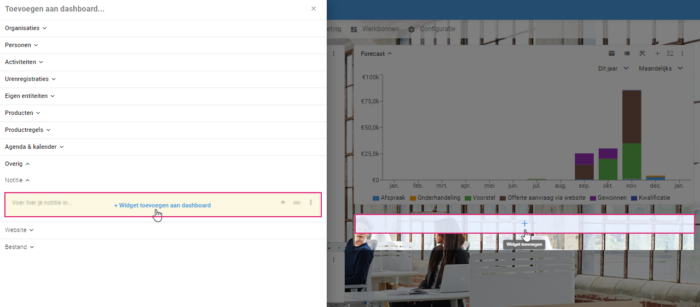
2 Voorbeelden van veelgebruikte widgets:
De agenda en planning widgets
Iedere gebruiker krijgt standaard de agenda widget op het dashboard mijn werkplek. In de agenda widget staan al je afspraken van vandaag standaard in beeld. Natuurlijk kan je ook schakelen naar alle afspraken van deze week of maand of verder in de toekomst. Ook kan je de afspraken van een collega in zien.
Verder kan je instellen welke gegevens je in de agenda wil tonen, zoals geregistreerd uren of werkbonnen. Of jij de onderstaande opties ook in jouw agenda kan instellen is afhankelijk van de modules die jouw organisatie gebruikt.
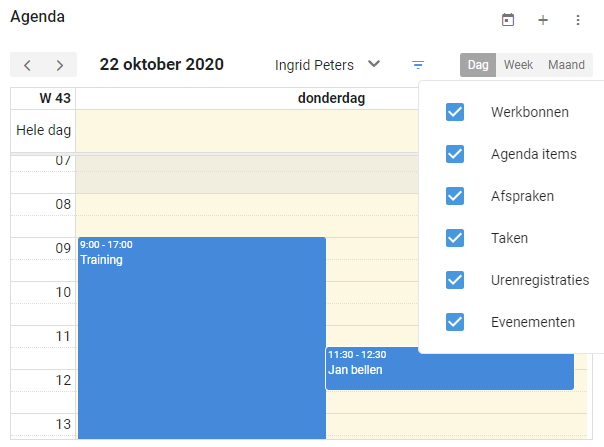
Agenda Tribe CRM
Naast de agenda biedt Tribe CRM je ook een kalender widget. Deze biedt dezelfde mogelijkheden als de agenda widget, maar geeft standaard de huidige maand weer, zodat je verder vooruit in je planning kan kijken.
Voor een compleet agenda overzicht van alle medewerkers kan je gebruik maken van de planning widget. Standaard toont deze widget de agenda van alle medewerkers voor de huidige week.
De agenda, kalender en planning widget vind je in de bibliotheek onder in het menu agenda & kalender.
De verkooppijplijn en forecast widgets
In de verkooppijplijn widget staan alle lopende verkoopkansen in de verschillende fasen van je salesproces. Per fase staat toegelicht welke potentiële omzetten in de pijplijn zitten en door op de tegels door te klikken zie je relevante informatie die daar aan ten grondslag ligt. Zo kan je de voortgang van al je verkopen bijhouden in real time.
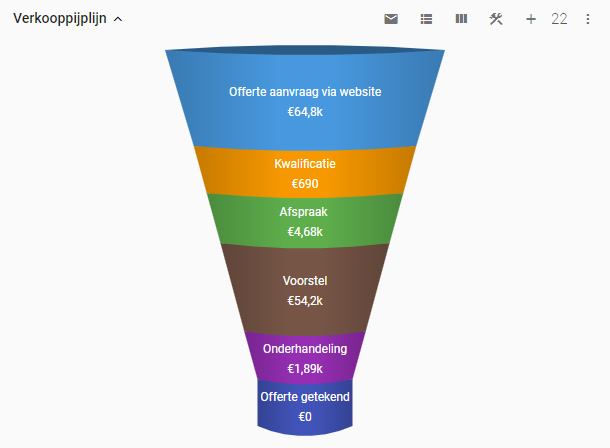
Tribe CRM verkooppijplijn
Zoals veel widgets in Tribe CRM bevat de verkooppijplijn ook een zogenaamde bucket weergave. In deze weergave zie je per bucket (in de onderstaande geval een bucket per verkoopfase), de bijbehorende verkoopkans met natuurlijk detail informatie. Door de verkoopkans van de ene bucket naar de andere bucket te slepen pas je automatisch de fase aan. Wanneer je een verkoopkans hebt gewonnen sleep je deze eenvoudigweg naar beneden om de status aan te passen.
Verder kan je in iedere bucket ook een nieuwe verkoopkans aan maken, deze krijgt dan natuurlijk direct de juiste fase. De bucket weergave start je door in de verkooppijplijn widget op het kolommen icoon te klikken.
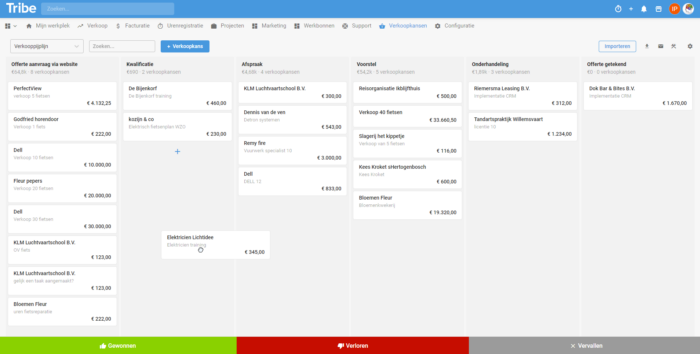
In de widget bibliotheek vind je verder nog verschillende verkoopkans widget terug, waaronder de forecast widgets. Deze widget toont alle openstaande verkoopkansen in een gestapelde staafdiagram per fase (incl. de fase gewonnen). Zo zie je in één oogopslag de omzetten per maand. Er zijn twee versie van deze widget, zowel met gewogen bedragen als niet gewogen bedragen.
De forecast widgets vind je in de bibliotheek in het menu activiteiten > verkoopkansen.
De notitie widget
De notitie widget spreekt eigenlijk voor zichzelf. Het is een widget in de vorm van de welbekende gele post-it. Alleen plak je deze niet aan de rand van je beeldscherm, maar op je dashboard. Op de post-it zet je de notities die je niet moet vergeten en je niet in de activiteiten of agenda thuishoren.
De notitie widget vind je in bibliotheek in het menu overig.
Vastpinnen van een bestand, website of record
Herken je dit? Je bent met een project of een verkoop bezig en zoekt meerdere keren per dag die ene klant, of dat specifieke project of misschien wel de klant website. Tribe biedt je de mogelijkheid een record uit je CRM vast te pinnen op je dashboard door middel van een widget. Je hoeft alleen maar het juiste widget op je dashboard te plaatsen en het record toe te voegen. Daarnaast bestaan er nog twee widgets waar je een website adres van bijvoorbeeld die belangrijke lead kan opslaan of een bestand kan toevoegen om samen met je collega’s te bekijken op je gedeelde dashboard. Dit scheelt je veel opzoekwerk en zo heb je altijd de zaken bij de hand die voor jouw belangrijk zijn.
De website en bestand widget vind je in de bibliotheek in het menu overig.
De widget om een record vast te pinnen vind je onder ieder specifiek onderwerp. Om bijvoorbeeld een project vast te pinnen navigeer je naar activiteiten > projecten > project vastpinnen. Om een klant vast te pinnen navigeer je naar organisaties > commerciële relaties > klanten > klant vastpinnen.
3 Een widget verwijderen van je dashboard
De beste manier om uit te vinden welke widgets jou het beste ondersteunen in je werk, is door simpelweg widgets toe te voegen aan je dashboard. Zo kom je er vast achter dat je de ene widget vaker gebruikt dan de andere. Mocht je erachter komen dat je een widget niet nodig hebt dan kan je deze heel eenvoudig weer van je dashboard verwijderen. Klik hiervoor op het puntjes menu rechts bovenin en daarna op verwijderen. De widget wordt alleen van je dashboard verwijdert. Je kan deze altijd opnieuw toevoegen via de bibliotheek.
